- Как сделать, чтобы папка не наполнялась
- Что значит “переполнена память”, если на устройстве ничего нет
- Что такое «другое» и можно ли чистить эту папку
- «другие файлы» или «другое» в андроид. освобождаем место в памяти xiaomi
- Clean master
- Возврат к заводским настройкам
- Встроенный инструмент «очистка памяти»
- Встроенный функционал
- Где ее найти
- Где найти информацию по использованию памяти?
- Зачем нужно чистить память на смартфонах
- Использование встроенных средств очистки
- Использовать дополнительные плагины для очистки
- Используйте облачное хранилище
- Как очистить «прочее» на андроид через hard reset
- Как почистить смартфон с помощью приложения ccleaner
- Карта памяти
- Клинмастеры
- Невидимые файлы фото и видео, копии которых у вас уже есть
- Очистка кэша и данных
- Очистка кэша телефона
- Очистка ненужных файлов
- Папки андроид — структура
- Папки, которые нельзя удалять
- Перенос на внешний носитель
- Перенос пользовательских файлов на карту памяти
- Приложение для управления и очищения памяти на honor 7a
- Сохранность устройства с использование антивируса 360 security
- Способ 3: сброс системы к заводским настройкам
- Способы удаления
- Среди них:
- Сторонняя утилита
- Удаление «другое» на андроид-устройствах
- Удаление временных данных
- Удаление встроенных приложений
- Удаление папки .thumbnails
- Хранилища облачного типа
- Через sd maid
- Узнайте больше о Huawei
Как сделать, чтобы папка не наполнялась
Удалив содержимое папки .thumbnails всего раз, хозяин смартфона почти всегда приятно удивляется освобожденному объему памяти. Обычно он составляет от 500 Мб до 1 Гб. У одних больше, у других меньше. Все зависит от вашей любви к фотографиям и картинкам.
Но ведь потом эта папка снова наполняется эскизами изображений, постепенно заполняя память по второму кругу. Этого можно избежать. Нужно подсоединить смартфон к компьютеру и проделать следующие действия:
- Полностью удаляем из смартфона папку .thumbnails (не только содержимое, а саму папку).
- Создаем на компьютере текстовый файл, называем его .thumbnails.
- Переносим созданный файл в папку DCIM.
Файл можно создавать и прямо в смартфоне.
Этими простыми действиями вы сумеете заблокировать смартфону возможность создания новой директивы с таким же названием, поскольку двух файлов с одинаковым названием в устройстве быть не может.
С помощью этих простых действий вы сможете надолго избавить себя от постоянных требований смартфона освободить часть памяти для его нормальной работы.
Что значит “переполнена память”, если на устройстве ничего нет
Сообщение о нехватке памяти – это, конечно, побуждение пользователя к самым решительным действиям. А именно – к освобождению места. Однако не всегда пользовательские файлы могут стать причиной «захламления» гаджета.
Часто нехватка памяти возникает тогда, когда в памяти устройства практически нет личных пользовательских файлов.
Незаметно для владельца устройства значительные объемы памяти могут занимать:
- Загрузки. Это папка, в которой сохраняются файлы, скачанные из интернета.
- Кэш приложения. Временные файлы различных программ со временем могут занимать очень много места на смартфоне. Такими программами могут быть мессенджеры или соцсети.
- Большое количество программ. Приложения, которые устанавливаются на смартфон производителем по умолчанию, также могут занимать значительные объемы памяти. Особенно это касается игр и различного софта для работы с графикой.
- Скрытые файлы. Еще одни не отображающиеся в меню файлы, постепенное накопление которых также нередко становится причиной нехватки места
И еще несколько важных моментов. Не стоит качать приложения из непроверенных источников, так как они могут оказаться вредоносными, со временем достигая больших объемов на устройстве.
Нужно учитывать и тот момент, что нехватку памяти может спровоцировать даже банальный системный сбой. Кроме того, не стоит держать объемные файлы и большие приложения в хранилище гаджета. Лучше использовать для этого карту памяти.
Что такое «другое» и можно ли чистить эту папку
На смартфонах redmi и Xiaomi другие файлы – это те, которые не относятся к основным категориям. Среди них видео, картинки, музыка, приложения и кэш.
В разделе «Другие файлы» содержатся различные архивы, документы, установщики с расширением apk., а также содержимое папок мессенджеров WhatsApp, Viber и прочих подобных программ.
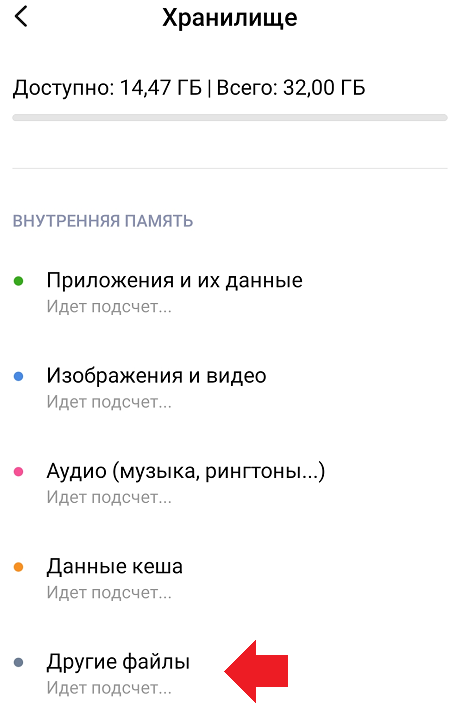
Обращаем внимание пользователей на то, что иногда данные остаются на устройстве даже после их удаления. К примеру, такое часто случается с полученными или отправленными медиа в тех же мессенджерах.
Дело в том, что WhatsApp и Viber создают дубликаты полученных видео, картинок, и сохраняют их скрыто. В свою очередь, смартфоны Сяоми видят эти папки, но из-за ограниченных прав доступа не могут показать какую-либо информацию о них.
Соответственно, такие данные будут отнесены к категории других файлов.
Если после очистки системы и удаления больших по объему файлов, вам так и не удалось освободить память, вероятнее всего вы не учли некоторые особенности оболочки MIUI. И прежде всего речь идет о том, что в определенных версиях она продолжает сохранять уже удаленные и попросту ненужные объекты в папке «Другое».
«другие файлы» или «другое» в андроид. освобождаем место в памяти xiaomi
Clean master
Простая и удобная в использовании утилита известна всем пользователям. На сегодняшний день она отсутствует в официальных магазинах приложений. Однако, на тех смартфонах, где она сохранилась с давних времен, очистить память будет легко.
В первую очередь владельцам смартфонов с установленным Clean Master рекомендуется очистить мусор и ускорить работу гаджета через одноименные пункты на главной странице. По ним достаточно кликнуть лишь один раз, после чего система самостоятельно найдет все файлы, подлежащие удалению.
Помимо прочего, чтобы оптимизировать работу устройства, стоит охладить процессор и «усыпить» незадействованные приложения. Делается это в соответствующих вкладках, также размещенных на главном экране утилиты.
Возврат к заводским настройкам
Сброс пользовательских настроек устройства используется после проверки всех доступных методов удаления. При возврате к заводским настройкам смартфоны на базе android стирают всю информацию которая находится во встроенной памяти. Для сохранения и восстановления пользовательского контента, рекомендуется создать резервную копию.
Многие пользователи предпочитают ограничиваться в использовании данного метода, потому что восстановление из резервного копирования не всегда предусматривает сохранность текстовых сообщений или достижений в игровых приложениях. Тем не менее этот способ позволяет ускорить отклик при запуске ПО.

Рекомендуется внимательное изучение форума с тематикой по ручной очистке смартфона, после того как пользователь решает самостоятельно почистить ОС от скопления информации. При небрежном удалении системных данных, смартфон может перестать функционировать, тогда поход в ремонтную мастерскую неизбежен.
Встроенный инструмент «очистка памяти»
Оболочка MIUI включает в себя весьма эффективный инструмент, задача которого состоит в обеспечении достаточного для работы пользовательского софта объема свободной памяти устройства. С помощью средства «Очистка» в том числе можно избавиться и от содержимого «Других файлов», и что немаловажно, сделать это безопасно.
Алгоритм выглядит следующим образом:
- Открываете системное приложение «Безопасность» и касаетесь области «Очистка»;
- Дожидаетесь завершения анализа системы и очищаете найденное содержимое;
- Затем закрываете приложение и перезагружаете смартфон (по желанию).

В результате этих действий удается значительно сократить объем файлов, которые системой MIUI были отнесены к категории «Другое».
Встроенный функционал
Встроенный софт для налаживания работы присутствует практически в каждом современном смартфоне. Он прекрасно справляется с очисткой лишних элементов, давящих на память как огромный груз.
Стандартное приложение есть на гаджетах как с дополнительной оболочкой (Xiaomi, Meizu, Vivo и т.д.), так и без нее (Samsung и проч.). Принцип работы и функционал софта на разных телефонах весьма схож.
Так, к примеру, на устройствах Мейзу это приложение называется «Безопасность». Оно автоматически начиная подсчет ненужных элементов в памяти смартфона при запуске. А затем дает возможность пользователю удалить такие файлы в один клик.
Не менее интересное приложение предлагают разработчики телефонов Самсунг. Оно носит название «Обслуживание устройства». Кнопка оптимизации также доступна на главном экране – она становится активной, как только гаджет обнаруживает захламляющие память элементы.
Где ее найти
Чтобы отыскать папку .thumbnails, придется немного порыться в материалах, хранящихся в смартфоне. В устройствах, работающих на операционной системе Android, она, как правило, хранится в папке DCIM (в галерее, где находятся все фотографии, снятые на камеру вашего смартфона).
Порядок действий следующий:
- Заходим в галерею.
- Находим папку DCIM и открываем ее.
- Находим папку .thumbnails и открываем ее.
- Выделяем все файлы, хранящиеся в ней.
- Нажимаем “Удалить”.
- Подтверждаем действие.
Возможен и другой вариант действий:
- Заходим в “Проводник”.
- Выбираем папку “Локальные файлы”.
- Листаем почти в самый низ и находим папку .thumbnails, а затем открываем ее.
- Выделяем все файлы, хранящиеся в ней.
- Нажимаем “Удалить”.
- Подтверждаем действие.
Папка .thumbnails – это место, в котором хранятся эскизы всех фотографий и скриншотов. Нужны они для того, чтобы в тот момент, когда открывается галерея, картинки быстрее подгружались, но никакой глобальной пользы от содержимого .thumbnails нет. Да, каждый эскиз имеет размер всего несколько килобайт, но в сумме они занимают приличный объем памяти устройства.
Где найти информацию по использованию памяти?
Проверить, не забита ли память телефона можно через его настройки в соответствующем разделе.
В нем пользователю предоставляется информация по следующим папкам:
- изображения;
- аудио;
- видео;
- документы;
- архивы;
- установочные пакеты;
- приложения.
Справа от каждой папки указана информация в гигабайтах о том, сколько весит каждая папка. Сверху отображается полоска с разными цветами, отображающая сколько занимает каждая папка относительно общего объема.
Благодаря такой наглядной информации пользователь сможет разобраться какие типы файлов занимают на его устройстве больше всего места и освободить внутреннюю память. А как это сделать описано ниже.
Зачем нужно чистить память на смартфонах
Подавляющее большинство устройств Huawei и Honor работают под управлением операционной системы Android. Только на некоторые модели устанавливается собственная система Harmony OS. Но вне зависимости от версии ОС в любом смартфоне есть два вида памяти:
- оперативная – отвечает за хранение информации в конкретный промежуток времени, поэтому от нее во многом зависит скорость работы системы и то, каким количеством приложений и с какой интенсивностью вы можете пользоваться в многозадачном режиме;
- постоянная – отвечает за хранение данных на постоянной основе, то есть определяет, сколько приложений вы можете установить на смартфон и какое количество фотографий, видеороликов, песен и других файлов можете на нем сохранить.
Дефицит оперативной памяти приводит к тому, что устройство работает медленно и не справляется со сложными задачами. Если у вас заканчивается постоянная память, вы не можете устанавливать новые приложения, копировать на смартфон файлы и делать фотографии.
Поэтому любому мобильному устройству, в том числе девайсам Huawei и Honor, периодически требуется чистка памяти.
Использование встроенных средств очистки
К счастью, разработчики поняли эту боль пользователей, когда нельзя одним кликом удалить весь мусор и исправили проблему добавлением такой кнопки. Чтобы произвести оптимизацию памяти, выполните действия ниже (на примере оболочки MIUI):
- Перейдите в раздел «память».
- Нажмите на кнопку «Освободить место».
- Дождитесь анализа и удаления лишних файлов и папок.
Этот алгоритм весьма ограничен, ведь работает только на некоторых моделях. В других телефонах названия пунктов могут сильно меняться. Бывают случаи, когда кнопка очистки находится в других разделах.
Например, в том же MIUI она может находиться в разделе «Безопасность». Неожиданно? Не то слово.
Использовать дополнительные плагины для очистки
В официальном онлайн сервисе Google Play представлен большой выбор продуктов для очистки мусора на платформах. Об особенностях плагинов можно прочесть множество комментариев и дискуссий на форумах. Продуктивность SD Maid возглавляет рейтинг каталога.
- Интерфейс у плагина достаточно понятный. При открытии высвечивается зеленая клавиша с надписью «Сканировать», нажатие которой запускает режим поиска ненужных файлов на устройстве. SD Maid распознает данные, которые не участвуют в функциональности ОС: остаточные файлы после удаления проектов, текстовые данные с устаревшей информацией, временные файлы, отчеты об ошибках и сведения об отладках. Чтобы уничтожить выявленный мусор нажимается кнопка «Запустить сейчас».
- Специалистов в области программирования порадуют прикладные возможности как: файловый менеджер, обнаружение папок и документов по название либо маске, отладка установленных ПО, отключение автозапуска.
- Как и у всех плагинов, разработчики SD Maid предусмотрели пробный продукт. Рекомендуется покупка полной версии для использования всех функций. Которая за несколько лет бесперебойной работы, и помощи в очистке гаджета, ни разу не заставит усомниться в потраченных средствах.
Утилита DiskUsage
Перед любой очисткой, не лишним будет узнать какой тип информации занимает наибольшее количество памяти. DiskUsage сканирует гаджет и отображает его загруженность, разделяя на идентичные категории, предоставляя общую информацию о заполненном пространстве.
Используйте облачное хранилище
Если ненужных файлов вроде бы нет, а память освободить нужно – перенесите информацию в облачное хранилище, на удаленный сервер. Доступ к ней у вас будет всегда – при условии, что девайс подключен к интернету.
Huawei предлагает собственное облако, которое называется Huawei Mobile Cloud. Для него можно настроить автоматическое копирование важных данных. Для этого войдите в «Настройки», затем выберите пункт «Вход через аккаунт Huawei», после него – «Облако» и «Резервирование Cloud».
Раз в семь дней важная информация со смартфона будет копироваться в облачное хранилище. Также можно копировать на удаленный сервер свои фотографии и видеоролики, чтобы они не занимали место в памяти мобильного девайса. Есть и другие облачные хранилища, доступные владельцам смартфонов этих марок, например, «Яндекс.Диск» и Dropbox.
Если место в облаке заканчивается, удаленное хранилище тоже можно почистить. Просто выделите ненужные файлы и отправьте их в корзину.
Как очистить «прочее» на андроид через hard reset
Если освободить память от лишних файлов не получается стандартными методами, вы можете воспользоваться сбросом настроек. Это радикальный способ, который удаляет все установленные приложения и файлы, а также откатывает настройки ОС к заводским и пользоваться им стоит только в крайнем случае. Чтобы воспользоваться данной опцией, выполните следующие шаги:
- Зайдите в «Настройки».
- Перейдите в раздел «Восстановление и сброс».
- Далее кликните «Сброс настроек».
- В качестве подтверждения этого действия, введите пароль или графический ключ (если установлены).
- После этого нажмите «Стереть все».
Данный процесс продлиться от нескольких минут до часа. Не выключайте устройство, чтобы не возникли критические ошибки. Также не забудьте сделать резервную копию файлов. Их потом можно легко восстановить, например через сервис Google Drive.
Как почистить смартфон с помощью приложения ccleaner
Далее будет показан пример очистки памяти телефона приложением CCleaner, ссылка на скачивание которого дана ниже.
- Запускаем приложение CCleaner, если делаете это впервые, то дайте разрешения на доступ к файлам, которые оно запросит.
- Нажимаем на иконку меню.

- Далее жмем на ссылку Очистка памяти.

- После окончания анализа памяти, жмем кнопку ОЧИСТИТЬ.

- Ждем пока приложение закончит очистку.
Карта памяти
Логичным и самым простым решением проблем с нехваткой памяти является покупка карты памяти (если в смартфоне есть соответствующий разъем). При установке microSD на некоторых устройствах потребуется ее активация, потому что по умолчанию телефон так и продолжит сохранять файлы во внутреннею память. Зайдите в раздел «Память/Хранилище» и поставьте маркер возле опции «Карта памяти».
Еще важно правильно выбрать карту памяти — учесть класс и скорость, а также другие характеристики. Чтобы не возникло накладок, внимательно изучите наши статьи.
Нужно отметить, что в смартфонах на свежих версиях Android есть возможность объединения внутреннее хранилище с картой памяти. В таких случаях смартфон сам предложит произвести соединение после установки карты.
Клинмастеры
Существует множество платных и бесплатных оптимизационных приложений для очистки памяти смартфона от остаточных файлов и прочего мусора. Большинство из них имеют интуитивно понятный интерфейс, который в значительной мере упрощает их применение.
И вот, пожалуй, самые популярные оптимизаторы для мобильных и стационарных устройств:
- Clean Master;
- CCleaner;
- Advanced Phone Cleaner Antivirus & Speed Booster;
- DU Speed Booster;
- Avast Cleanup;
- GO Speed.
Другое дело, что ждать чудес от применения таких утилит не приходится. И если хочется увидеть реальный результат, то придется почистить телефон вручную, попутно заглянув даже в самые потаенные уголки его скрытых папок.
Невидимые файлы фото и видео, копии которых у вас уже есть
У всех, кто пользуется телефоном Андроид, есть учётная запись Гугл. Компания Google предоставляет нам учётную запись в Photos, в которой мы можем бесплатно хранить до 15 Гб данных. Если вы активировали опцию «Синхронизация», то все ваши фото и видео будут автоматически сохранены в вашей учётной записи Photos.
Если вы откроете приложение «Фотографии», оно покажет вам, что можно освободить какое-то количество места на телефоне.
Выберите в меню приложения опцию «Free up Space» (Освободить место). Приложение «Photos» сообщит вам, сколько изображений можно удалить из локального хранилища. Нажмите на «Ок» (Удалить) для подтверждения.
Очистка кэша и данных
Первое, что стоит проделать – стереть кэш и данные всех сторонних приложений.
- На «чистом» десятом Андроиде доступ к списку софта открывается через «Настройки» – «Приложения и уведомления» – «Показать все приложения».
- Выберите в перечне одну из программ, которую устанавливали сами.
- На ее странице тапните по варианту «Хранилище и кэш».

Далее воспользуйтесь пунктом «Очистить кэш».
- Повторите действия из шагов 2-3 для всего стороннего софта и проверьте состояние раздела «Другое». Если он по-прежнему занимает много места, проведите дополнительно очистку данных.
Внимание! Эта процедура удалит всю информацию, сгенерированную приложением!
Снова повторите шаги 2-3, но теперь воспользуйтесь пунктом «Очистить хранилище», а в следующем предупреждении тапните «ОК».




Очистка кэша телефона
Первым делом, нужно почистить кэш на Android-смартфоне. Существует несколько способов чистки. Начнем с базовых настроек:
- Откройте настройки смартфона.
- Зайдите в раздел «Память» или «Хранилище».
- Выберите раздел «Данные кэша» и нажмите кнопку «Удалить кэш».
- Далее нажмите «ОК» для полной очистки.
Также кэш-память на Android чистится через специальные приложения (которые в последнее время сильно испортились). Вот способ очистки на примере утилиты CCleaner (программа доступна в Google Play). После ее установки выполните следующий алгоритм действий:
- Зайдите в приложение, выберите опцию «Очистка кэша и памяти» и нажмите на кнопку «Анализ».
- После завершения сканирования системы отметьте галочкой опцию «Кэш» и выберите «Очистить».
- Кэш, временные файлы и прочий мусор автоматически удаляются с телефона.
Если остались вопросы, обязательно изучите более подробную статью об очистке кэша. Отметим, что один из самых действенных методов очистки кэш-памяти — раздел Wipe cache partition в меню Recovery.
Очистка ненужных файлов
Большие объемы нежелательных данных чаще всего скапливаются в папках загрузки или мессенджеров, а также в скрытой директиве .thumbnails. Рекомендуем провести тщательный анализ файловой системы. Для этой операции подойдет анализотор дисков DiskUsage, который также загружается из Google Play.
После установки зайдите в программу и выбреете опцию «Карта памяти». Тут собраны все данные, которые есть на устройстве. Выберите ненужный файл и удалите его. Для этого зайдите в меню в верхнем углу экрана и нажмите кнопку «Удалить».
DiskUsage подходит для «поштучного» удаления файлов и анализа дискового пространства, но приложение неудобно для массового очищения системы. Также здесь не получится просмотреть медиафайлы — для этого рекомендуется использовать какой-нибудь проводник или диспетчер задач.
Папки андроид — структура
Список папок может отличаться в зависимости от версии Android. Некоторые приложения могут создавать собственные каталоги в памяти – например, мессенджеры. Однако в целом список папок на всех версиях Android будет одинаковым, так что вам нужно лишь знать, что в них хранится.
В папке Documents хранятся разнообразные документы. Если их содержание не интересует, спокойно удаляйте каталог. То же относится к директории Bluetooth, в которой расположены файлы, принятые по этой беспроводной технологии.

В папке DCIM хранятся фотографии, сделанные на камеру. Если нужных фотографий нет, можно безбоязненно стирать каталог. Не повлияет на работу Android удаление папок Images, Pictures, Musi, Audio и т.п.
Читайте: Как восстановить удаленные фотографии на Android
Папки, которые нельзя удалять
Есть в Android папки, которые категорически нельзя удалить, так как без них система не будет корректно работать. Запомните эти названия:
- efs – информация о IMEI, Mac, Bluetooth и Wi-Fi.
- etc – файлы конфигурации, используемые при загрузке системы и процессов различных встроенных программ.
- lib – библиотеки, необходимые для работы программ и модулей.
- mnt – образы монтируемых систем.
- proc – ключевые сведения об установленной системе.
- sbin – исполняемые файлы всех программ, участвующих с управлении системой.
- sys – конфигурация системы в данный момент.
Ни в коем случае нельзя удалять папку system со всеми вложенными в нее каталогами. System – это хребет системы, так что если вы удалите отсюда какие-то данные, то будете прошивать телефон заново.
Перенос на внешний носитель
Если на вашем смартфоне установлена microSD-карта, то можно перенести на нее ваши файлы с основной памяти устройства.
Перенос файлов осуществляется следующим образом:
- Открываем File Manager.
- Переходим в память устройства.
- Выбираем нужный объект и удерживаем его иконку в течение несколько секунд.
- Жмем на значок «ножницы», чтобы вырезать файл.
- Переходим на съемный носитель.
- Нажимаем кнопку «Вставить».
- Повторяем процедуру для каждого файла или группы файлов (при массовом выделении).
Перенести часть приложений можно и через «Настройки». Для этого следует перейти в подраздел «Память», отметить microSD галочкой, а затем перезагрузить смартфон.
Перенос пользовательских файлов на карту памяти
Перемещение на внешнюю SD-карту инсталляторов и личных сведений используется для освобождения свободного места на гаджете, в большинстве случаев имеющее небольшой лимит, который значительно уступает в объемах внешним накопителям.
Переносить на SD-карту можно любую информацию, не относящуюся к ОС, не влияющую на производительность рабочих процессов и на работу непосредственно самого механизма: личные фотографии, любые картинки и снимки экрана, видеофайлы, документы с электронными книгами и пр. Несколько советов по удалению контента на устройствах android без использования программ:
- Запустить проводник в стандартных приложениях смартфона. В нем отображаются все файлы в папках, соответствующих предназначению.
- Выбрать строку отображающую внутреннее хранилище устройства;
- Методом короткого удержания отметить данные для перемещения;
- Во всплывающем меню выбрать значок «ножницы» для вырезки документов;
- В основном меню проводника открыть строку с внешнего хранилища;
- Для вставки вырезанной информации выбрать значок «папки-планшета»;
- Повторить все действия для переноса прочих данных.

Некоторые приложения запускаются и функционируют в том числе с внешнего накопителя. Чтобы их переместить необходимо:
- Зайти в меню установок ПО;
- Открыть раздел память;
- Отметить галочкой «MicroSD»;
- Выполнить перезагрузку устройства. При запуске смартфона после перезагрузки, отмеченные утилиты будут запускаться с флеш карты. Стоит учесть, что после извлечения либо повреждения внешнего устройства хранения, ПО будут выдавать ошибку при запуске.
Приложение для управления и очищения памяти на honor 7a
При разработке прошивок компании-производители телефонов стараются сделать их как можно компактнее и «легковеснее». Чтобы смартфон работал быстро с заводскими настройками и с любым количеством памяти. Сторонние приложения расширяются функционал некоторых системных программ.
В Cleaner можно настраивать автоматическую сборку мусора на определённые дни, недели или месяцы – в зависимости от того, как часто вы пользуетесь смартфоном Хонор 7А. Приложение способствует не только чистке, но и охлаждению компонентов смартфона, если пользователь стал замечать, что корпус на задней части тёплый или горячий.
Если продолжать использовать устройство в таком режиме, оно может выйти из строя с серьёзными поломками. Приложение также является неплохим файловым менеджером. Через него можно найти любые файлы, которые были загружены, фото и музыку.
Сохранность устройства с использование антивируса 360 security
Вредоносные ПО для техники на базе Android не так популярны, как компьютерные, однако их наличие наводит на мысль о приобретении антивирусных программ.
Основная часть разработчиков антивирусного проекта, продублировали свои продукты для гаджетов с ОС android. Большая часть бесплатных проектов имеют ограниченный функционал. В то время как, производители 360 Security запустили полню версию своего продукта абсолютно бесплатно.
Утилита доступна в открытом доступе на Google Play Market. Необходимо запустить расширенное сканирование телефона на обнаружение вредоносного ПО. После успешного сканирования рекомендуется запустить антивирусный проектор в фоновом режиме для оповещения и блокировки потенциально опасного контента.
Данная функция удобна для пользователей, использующих контент из неизвестных источников. Плагин 360 Security помимо основной функции антивируса имеет ряд прикладных возможностей в виде: проекта антивор, установка защиты личных данных методом установки паролей, блокировка нежелательных звонков и сообщений, статистика передачи данных.
Способ 3: сброс системы к заводским настройкам
Иногда происходит такое, что ни один из вышеприведённых вариантов не работает. Единственным решением в подобной ситуации будет сброс системы к заводским настройкам с предварительным резервным копированием всех важных данных.
Подробнее: Сброс Android к заводским настройкам
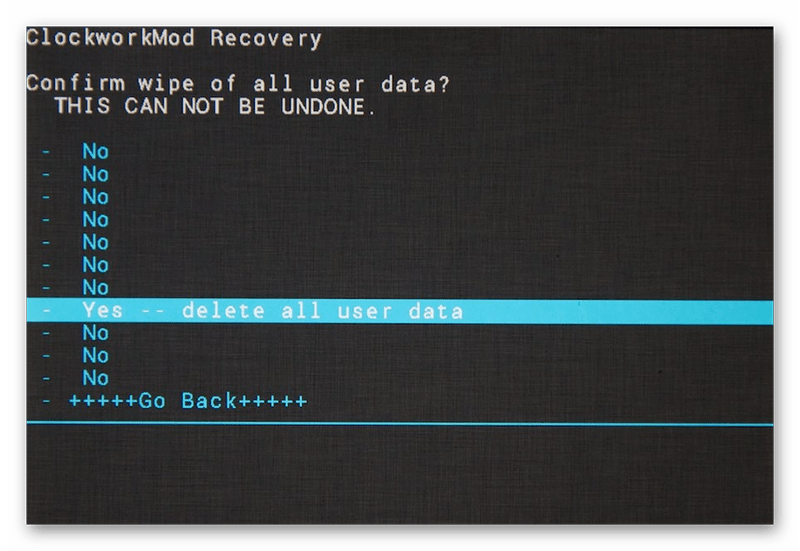
Способы удаления
Чтобы удалять системные папки, нужны права суперпользователя – root. Если у вас их нет, то вы точно никак не сможете сломать Андроид. При наличии root-прав нужно быть крайне осторожным – удаление важных системных файлов приведет к тому, что вам придется прошивать устройство заново.
Читайте ещё:
Android не видит карту памяти microSD (флешку)
Папка в галерее Android — как создать / удалить / восстановить / поставить пароль
Если вы разобрались, какие папки можно безболезненно удалить, то приступайте к очистке памяти с помощью стандартных функций:
- Откройте главное меню Андроид и запустите браузер файлов (менеджер файлов).
- Найдите папку, которую можно удалить. Нажмите на нее и держите палец.
- Когда появится меню, выберите «Удалить».

На скриншоте представлен вариант менеджера с поддержкой множественного выбора. Кнопка удалить находится в данном случае сверху справа в виде иконки корзины.
В стандартном файловом менеджере не отображаются все файлы и папки Android. Чтобы хорошо почистить память устройства, используйте ES Проводник или другой сторонний менеджер файлов.
- Запустите ES Проводник.
- Выберите, что будете чистить – внутреннее хранилище (Internal Storage) или карту памяти.
- Удерживайте палец на папке, которую хотите удалить. Как только он будет отмечен, начните выделять другие файлы и папки.
- После выбора всех элементов для удаления нажмите на кнопку «Удалить» в нижнем меню.

Можно не пользоваться файловыми менеджерами на Android, а просто подключить телефон к компьютеру, выбрав режим медиа-устройство, в котором возможен просмотр и изменение содержимого памяти.
Android не подключается к компьютеру по WiFi
Как удалить загруженные файлы на телефон Android

После подключения к компьютеру вы можете открыть внутреннюю память смартфона в проводнике и удалить ненужные папки, освободим место.
Среди них:
- Нахождение файлов, принадлежащих приложениям, местонахождение которыз не установлено. Обычно таки приложения было удалены ранее, а мусорные файлы после него остались;
- Поиск файлов, которые можно безопасно удалить;
- Поиск и отображение файлов-дубликатов, одну часть из которых можно безопасно удалить;
- Анализ памяти – отображает, как разбита ваша память, какие папки (приложения) занимают в ней больше всего места и другое.
Установите приложение и просканируйте его инструментами ваш телефон. При необходимости удалите лишние файлы с памяти вашего гаджета.
Аналогами данного приложения являются популярные «CCleaner», «Super Clean», «ES Disk Analyzer» и другие.
Сторонняя утилита
Очистку раздела «Другое» также можно произвести с помощью сторонней утилиты, вроде «Анализатора дисков».
Для этого:
- Скачиваете и устанавливаете приложение в Play Market.
- Запускаете программу и во вкладке «Категории файлов» нажимаете на строку «Прочее».
- Далее нажимаете на одну из папок в подразделе, а затем жмете на плюсик и «Выбрать все», после чего выбираете действие «Удалить».
- Закрываете приложение и проверяете объем папки «Другие файлы», который должен заметно уменьшиться.
Важно выполнять эту процедуру со всей осторожностью, чтобы не удалять ничего другого, иначе можно навредить системе, избавившись от необходимых для ее корректной работы данных.
Удаление «другое» на андроид-устройствах
Если перечисленные методы очистки папки «Другие файлы» на телефонах Сяоми и Редми оказались недостаточно результативными, дополнительно можно применить (выборочно) общие для всех Android-девайсов способы.
Среди них:
- использование специального приложения для очистки системы от «мусора» и временных файлов;
- удаление объектов из папки «Другое» вручную;
- сброс системы и возврат к заводским настройкам.
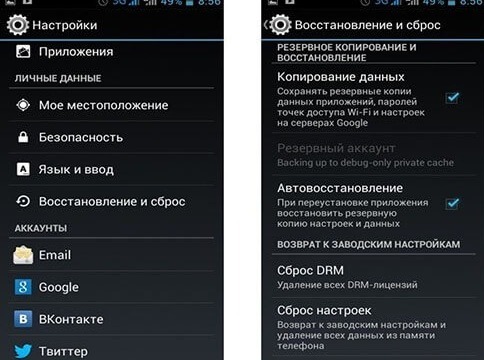
Вся сложность в удалении ненужных файлов на телефонах Сяоми заключается в том, что система не всегда способна распределить их по существующим категориям, и соответственно, предоставить информацию о том, что это за файлы. В целом же, избавиться от этих объектов несложно.
К тому же, практически все способы так или иначе уже знакомы пользователям смартфонов Xiaomi, что только увеличивает шансы справиться с поставленной задачей.
Удаление временных данных
Для противников установки специальных плагинов, новые прошивки андроид обладают заводской утилитой для очистки ненужного контента. Проект устраняет мусор не во всех разделах, однако альтернатива бездействию все-таки появилась. Основное преимущество встроенной утилиты–безопасность. Продукт сам обнаруживает и удаляет файлы. Риск уничтожения полезного контента полностью исключен.
Для запуска продукта разработчиков необходимо:
- Запустить настройки телефона Huawei;
- Открыть раздел «Память»;
- Найти кнопку «Кэш»;
- Согласиться с очисткой;
- Перейти в раздел «Разное»;
- Поставить галочку на папках, которые не отражаются на функциях механизма и установленного ПО. К примеру, если уничтожить папку vkontakte, в результате сотрутся сохраненные аудио и видео записи, картинки и фотографии. Аналогичный итог будет после очистки папок с другими ПО.
- После необходимых отметок, удерживать значок мусорного бака в правом верхнем углу экрана.

Удаление встроенных приложений
Давно прошли времена, когда мобильные игры и приложения занимали мало места. Некоторые из них сейчас весят как полноценные программы для компьютера. Если нет необходимости в использовании какого-то приложения, то не стоит его хранить в своем телефоне. Ниже будет представлена пошаговая инструкция по удалению игр и приложений:
- Выбрать в настройках телефона раздел «Память».
- В открывшемся окне нажать на кнопку «Очистить».
- Проскролить новое окно до самого низа, где будет раздел «Специальная очистка» и выбрать подраздел «Приложения».
На открывшейся странице будет отображаться информация о том сколько места занимает каждая игра или приложение. Нажав на него, пользователю будет доступно только одно действие – «Удалить». Жмем на кнопку, подтверждаем действие. Готово.
Также попасть в данный раздел можно через «Диспетчер телефона».
Альтернативный способ. В настройках смартфона можно зайти в раздел «Приложения», выбрать то, от которого нужно избавиться и в открывшемся окне нажать на кнопку «Удалить».
Оба способы эффективны. Можно пользоваться любым, который больше нравится.
Удаление папки .thumbnails
Одной из особенностей работы Android является постоянная генерация эскизов всех картинок, которые присутствуют на устройстве. Они отнимают довольно много полезного места, что отмечается в блоке «Другое». Следовательно, для решения проблемы эти данные можно удалить.
Подробнее: Папка .thumbnails в Android
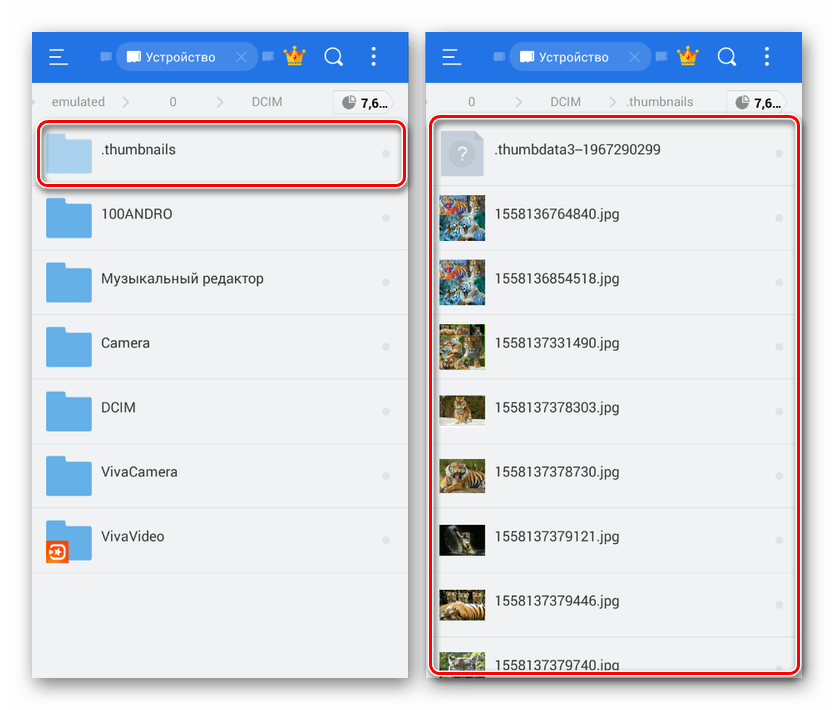
Хранилища облачного типа
На текущий момент популярность набирают виртуальные хранилища для загрузки данных в «облако». Для использования данного метода следует:
- Зайти в Google Play Market и выбрать одну из предложенных в списке программ из категории облачных технологий. Например, выбираем Яндекс.Диск;
- В приложении зажимаем кнопку «загрузить файл» и отмечаем нужный контент из памяти устройства;
- После загрузки выбранных данных, их можно удалить с гаджета. Файлы будут храниться в утилите Яндекс.Диск до ручного удаления. Рекомендуется внимательно изучить пользовательское соглашение с данными о хранении контента. Некоторые разработчики устанавливают временной лимит на хранение, по прошествии сроков установленного лимита файлы удаляются автоматически.
Через sd maid
Когда не помогают встроенные средства, в ход идут сторонние приложения. Наиболее популярным из них считается SD Maid, способны анализировать и очищать занятое пространство на внутреннем носителе информации. Алгоритм работы с программой:
- Выдайте нужные разрешения. Для этого просто нажимайте на красные блоки, а после кликайте на «Разрешить». Учтите, что программа будет запрашивать особые привилегии для глубокого анализа. Система будет предупреждать об этом, но не стоит беспокоиться – навредить системе программа не может.
- Повторите пункт три для остальных разделов в приложении.
- После анализа памяти нажмите на кнопку «Очистить» в нижней части экрана.
Готово. Программа порой может очистить даже несколько гигабайт сразу.








